Como Excluir o Histórico de Downloads do Android

Ao excluir o histórico de downloads do Android, você ajuda a liberar espaço de armazenamento e outros benefícios. Aqui estão os passos a seguir.

Quando você ouve a palavra cookies, pode pensar naqueles com gotas de chocolate. Mas também há os cookies que você encontra nos navegadores, os quais ajudam a ter uma experiência de navegação mais suave. Esses cookies proporcionam uma experiência personalizada usando seu navegador preferido, mas para isso, você precisará saber como configurar as preferências de cookies. Se você deseja essa experiência personalizada com seu navegador Opera, continue lendo para ver os passos rápidos e fáceis para habilitar cookies.
Conteúdos
Para obter essa experiência de navegação personalizada, abra o Opera e toque na sua foto de perfil no canto inferior direito. Quando o novo menu aparecer na parte inferior, toque na engrenagem no canto superior direito para ir para Configurações.
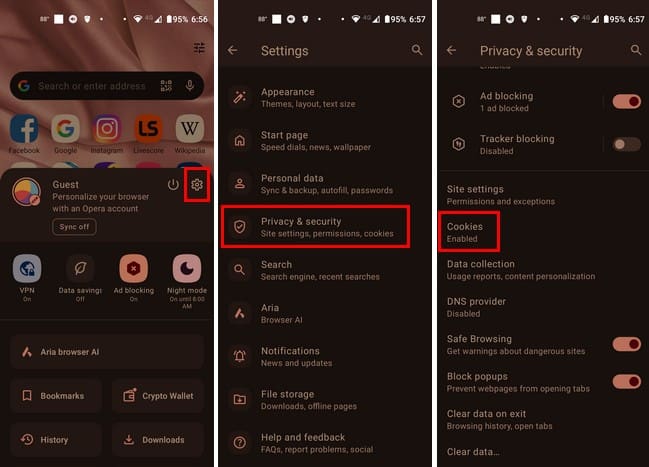
Nas Configurações, role para baixo até Privacidade e Segurança e selecione essa opção. Role um pouco para baixo e toque em Cookies, e um menu aparecerá. Toque em Habilitar e feche a janela tocando em qualquer lugar fora do menu. É isso. Se você quiser desativá-los, pode seguir os mesmos passos e escolher a opção Desativado.
Como Habilitar Cookies para Sites Ajuda Quando Você Configura Preferências de Cookies
Quando você habilita os cookies para o Opera ou qualquer navegador, os sites são carregados com as preferências que você escolheu na sua última visita. Isso acontece porque, ao visitar um site, um cookie é dado ao seu computador, para que, ao visitar novamente, você veja o site da maneira que preferir. É como ir a um restaurante e eles te darem um cartão, para que na próxima vez que você visitar, você devolve esse cartão, e eles sabem seu pedido favorito e sua mesa preferida, pois foi isso que você fez da primeira vez que visitou.
Algumas das coisas que serão configuradas graças aos cookies são:
| Funcionalidade | Descrição |
|---|---|
| Estabelecer sua identidade | Identifica suas informações durante a navegação. |
| Auto-preencher suas informações em formulários | Facilita o preenchimento de dados em formulários. |
| Escolher seu idioma preferido | Configura o idioma que você prefere visualizar. |
| Ativar configurações específicas | Ativa opções específicas no navegador. |
| Manter os itens do seu carrinho de compras | Guarda as informações dos itens que você escolheu. |
| Lembrar dos itens que você visualizou | Salva o histórico dos produtos vistos. |
| Mostrar anúncios personalizados | Exibe anúncios de acordo com suas preferências. |
Você pode estar relutante em aceitar cookies, pois não sabe que tipo de informações eles podem fornecer sobre você. No entanto, os cookies não contêm dados que possam identificá-lo; o principal objetivo deles é melhorar a sua experiência de navegação. Além disso, você não precisa se preocupar em baixar software malicioso através de cookies.
O que pode acontecer com cookies é algo chamado de Envenenamento de Cookies, que ocorre quando um atacante se aproveita da segurança falha de um site e explora os cookies. Com isso em mente, sempre verifique se o site que você está visitando é seguro, verificando se ele possui o ícone de cadeado no lado direito da barra de endereços. Você pode se manter seguro online tomando algumas precauções necessárias, como usar um antivírus confiável.
Leitura Adicional
Falando de cookies, se você está se perguntando se deve permitir que a Microsoft Online use cookies no Safari, aqui está um material de leitura útil. Como também é uma boa ideia limpar seus cookies ocasionalmente, aqui está como limpar os cookies em vários navegadores. Se você pretende limpar os cookies mas sempre esquece, também é possível limpar cookies ao sair para o Chrome.
Conclusão
Cookies podem ser muito úteis, pois podem melhorar sua experiência ao visitar sites. Cookies não contêm informações que possam identificá-lo, então você não precisa se preocupar com vazamentos de informações pessoais. Como você pode ver, ativar cookies no Opera é rápido e fácil. Desativá-los é igualmente simples. Você vai deixar os cookies ativados permanentemente no Opera? Deixe-me saber nos comentários abaixo e lembre-se de compartilhar o artigo com outras pessoas nas redes sociais.
Ao excluir o histórico de downloads do Android, você ajuda a liberar espaço de armazenamento e outros benefícios. Aqui estão os passos a seguir.
Os anúncios podem ser úteis, pois informam sobre ofertas e serviços que você pode precisar. Mas eles podem sair de controle e se tornar irritantes. Aprenda como configurar o Bloqueador de Anúncios no Opera para Android com estes passos.
Mude o motor de busca padrão no Opera para Android e desfrute das suas opções preferidas. Descubra a maneira mais rápida. Altere o motor de busca padrão do navegador Opera para Android com estes passos simples.
Ao configurar o modo escuro para Android, você obtém um tema que é mais fácil para os olhos. Se você precisa olhar para o seu telefone em um ambiente escuro, é provavelmente necessário olhar para longe, pois o modo claro machuca seus olhos. Economize energia usando o Modo Escuro no navegador Opera para Android e aprenda como configurar o Modo Escuro.
Seu navegador da web é um dos aplicativos mais usados, por isso é importante escolher aquele que funciona melhor para você. Neste artigo, examinaremos alguns dos
Cansado de ficar irritado com notificações que aparecem em seu navegador Chrome, Opera ou Firefox? Desative-os usando estas etapas.
Se você não conseguir atualizar a página da Web que está visitando, use as soluções listadas neste guia para solucionar o problema.
Salvar senhas em navegadores pode facilitar o acesso a sites, mas não é a melhor coisa que você pode fazer quando se trata de segurança. Mas pode ser irritante
Obtenha os recursos e correções de bugs mais recentes, mantendo seu navegador Opera atualizado. Aqui estão os passos a seguir.
Evite que notificações irritantes sejam exibidas nos navegadores Edge, Chrome, Opera e Firefox.
Se nada acontecer quando você clicar no botão Voltar do seu navegador, este guia traz três soluções úteis para consertá-lo.
Um bloqueador de anúncios é quase uma ferramenta necessária ao navegar na Internet moderna. A maioria dos sites tem alguns anúncios por página, enquanto alguns vão muito além, os anúncios podem ser irritantes. Aprenda a configurar o bloqueador de anúncios de acordo com sua preferência no navegador Opera para Android com estas etapas.
Um dos principais pontos de venda do navegador Opera no Android é a funcionalidade VPN embutida. Com esse recurso, você pode ocultar seu endereço IP. O navegador Opera para Android tem uma VPN integrada. Aprenda como configurá-la e como obter melhor privacidade com estas etapas.
Se o Opera falhar ao atualizar com a mensagem de erro Ocorreu um erro durante a verificação de atualizações, use este guia para corrigi-lo.
O Chrome pode ser um dos navegadores mais populares que existe, mas isso não significa que todo mundo vai usá-lo. Você pode não confiar no Chrome quando se trata de
Muitos usuários do Opera reclamaram que o navegador não bloqueia os anúncios. Isso se aplica ao adblocker embutido e adblockers de terceiros.
O modo escuro é um esquema de cores alternativo incluído em muitos sistemas operacionais e aplicativos. Os esquemas de cores do modo escuro usam principalmente cores escuras em vez de mais Economize energia e seus olhos configurando o Modo escuro no navegador Opera para Android. Basta seguir este guia.
Neste guia, mostraremos como personalizar as configurações do navegador para habilitar extensões no modo de navegação anônima.
A maioria dos contratos de telefonia móvel normalmente inclui uma quantidade limitada de dados mensais, com alguns contratos sendo mais generosos do que outros. Se o seu contrato de dados o Opera possui um modo onde o navegador vai te ajudar a não usar tantos dados enquanto o navegador se chama Modo de Economia de Dados. Aprenda a definir essa configuração com estas etapas.
Remova informações salvas do Autofill do Firefox seguindo estes passos rápidos e simples para dispositivos Windows e Android.
Neste tutorial, mostramos como executar um soft reset ou hard reset no Apple iPod Shuffle.
Existem muitos aplicativos incríveis no Google Play que você não pode deixar de assinar. Após um tempo, essa lista cresce e você precisará gerenciar suas assinaturas do Google Play.
Procurar aquele cartão na carteira pode ser um verdadeiro incômodo. Nos últimos anos, várias empresas têm desenvolvido e lançado soluções de pagamento sem contato.
Ao excluir o histórico de downloads do Android, você ajuda a liberar espaço de armazenamento e outros benefícios. Aqui estão os passos a seguir.
Este guia mostrará como excluir fotos e vídeos do Facebook usando um PC, Android ou dispositivo iOS.
Nós passamos um pouco de tempo com o Galaxy Tab S9 Ultra, que é o tablet perfeito para emparelhar com seu PC Windows ou o Galaxy S23.
Silencie mensagens de texto em grupo no Android 11 para manter as notificações sob controle no aplicativo de Mensagens, WhatsApp e Telegram.
Aprenda a limpar o histórico de URLs da barra de endereços no Firefox e mantenha suas sessões privadas seguindo estes passos simples e rápidos.
Para denunciar um golpista no Facebook, clique em Mais opções e selecione Encontrar suporte ou denunciar perfil. Em seguida, preencha o formulário de denúncia.

























